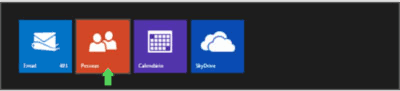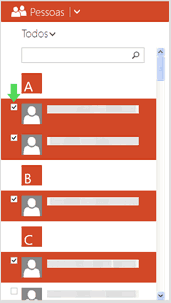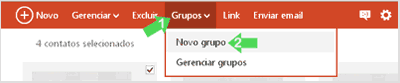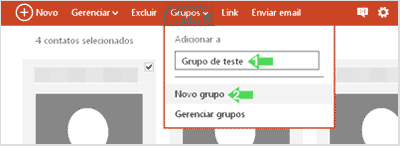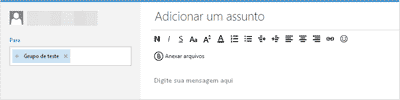Outlook.com: como criar um grupo
Neste tutorial veremos como é possível criar um grupo no Outlook.com, ideal para quem deseja poupar tempo na hora de enviar a mesma mensagem de email para vários contatos utilizando o serviço de email online.
Utilizando o serviço de email Outlook.com podemos selecionar um determinado grupo para facilitar o envio da mesma mensagem para vários destinatários, sem a necessidade de redigir a mesma mensagem de email separadamente.
Antes de pensar em como criar um grupo de e-mail no Outlook, é necessário certificar-se de que todos os contatos no catálogo de endereços estão organizados corretamente.
- O primeiro passo para criar um novo grupo de contatos de email no Outlook.com é acessar o serviço e fazer login com as suas informações de conta.
- Selecione o ícone de uma seta, disponível na barra de comandos do serviço de email Outlook.com.
- Em seguida, nas opções que serão exibidas, selecione “Pessoas”.
- Uma nova pagina devera se abrir, à esquerda, escolha os contatos para criar um novo grupo no Outlook.com, basta marcar a caixa disponível ao lado de cada contato desejado.
- Depois de marcar todos os contatos para o novo grupo, escolha a opção “Grupos”, disponível na barra de ferramentas superior do serviço de email Outlook.com, um novo menu devera ser aberto, escolha a opção “Novo Grupo”.
- Digite no espaço em branco disponível o nome para o grupo que sera criado de acordo com os contatos escolhidos e depois selecione “Novo Grupo” ou ainda pressione a tecla “Enter”.
- Seu novo grupo de contatos de email foi criado no Outlook.com, para editar, excluir e renomear determinados grupos, basta selecionar a opção “Gerenciar grupos”.
- Para enviar uma mensagem de email para todo o grupo que foi criado, basta iniciar uma nova mensagem de email no Outlook.com e em seguida digitar o nome do grupo na opção “Para”, onde selecionamos os contatos para receber o email.